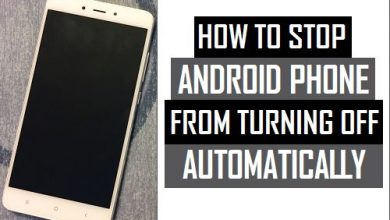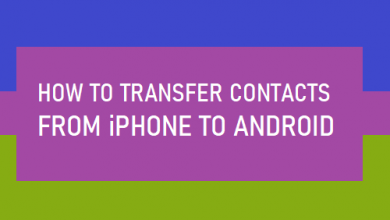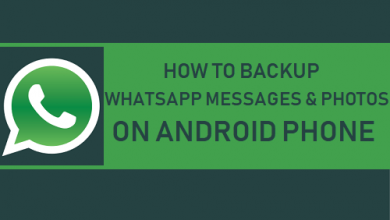Как отозвать или удалить отправленные сообщения в WhatsApp
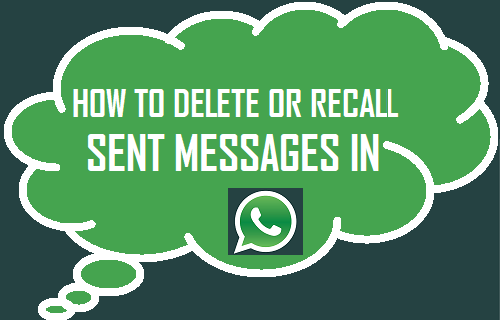
[ad_1]
Функция «Удалить для всех» в WhatsApp позволяет вам отозвать или удалить сообщения, которые вы уже отправили в WhatsApp. Давайте посмотрим, как использовать функцию «Удалить для всех» для удаления отправленных сообщений в WhatsApp.
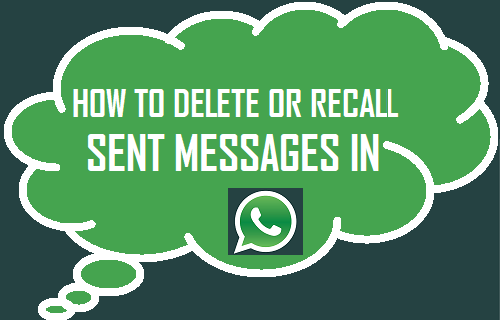
Удалить отправленные сообщения в WhatsApp
Такое случается с большинством из нас, иногда мы отправляем сообщение в WhatsApp и сразу начинаем думать, правильно ли было отправлять такое сообщение.
К счастью, функция «Удалить для всех» в WhatsApp позволяет вам выйти из этой ситуации, позволяя удалять сообщения в WhatsApp даже после того, как они были отправлены.
Эта функция также полезна в случае, если вы в конечном итоге отправляете сообщение не в тот чат, публикуете несколько личное сообщение в групповом чате или хотите исправить ошибки в отправленном сообщении WhatsApp.
Согласно WhatsApp, эта функция работает только в том случае, если вы предпримете шаги по удалению отправленных сообщений в WhatsApp в течение 7 минут после их отправки. После успешного удаления отправленного сообщения исходное отправленное сообщение будет заменено на «Это сообщение удалено» в чатах получателей.
Удалить отправленные сообщения в WhatsApp на телефоне Android
Выполните следующие действия, чтобы отозвать или удалить отправленные сообщения в WhatsApp на телефоне Android.
1. Открытым WhatsApp на вашем телефоне Android (если он еще не открыт)
2. Затем нажмите на Чаты вкладка, расположенная в верхней части экрана.
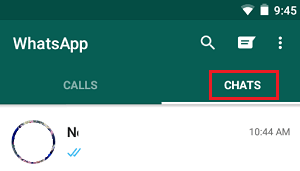
3. На экране чатов откройте это Чат из которого вы хотите удалить отправленные сообщения WhatsApp.
4. Затем нажмите и удерживайте (долгое нажатие) на конкретном Сообщение который вы хотите удалить, а затем нажмите на Мусорное ведро значок, который появляется в верхнем меню на экране (см. изображение ниже).
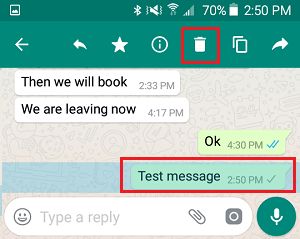
5. В появившемся всплывающем меню нажмите на Удалить для всех вариант
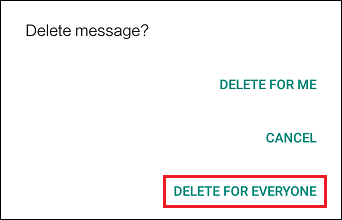
Выбранное отправленное сообщение будет удалено и заменено на экране надписью «Вы удалили это сообщение». На экране получателей удаленное сообщение будет заменено на «Это сообщение удалено».
- Предложенный: Как защитить паролем WhatsApp на телефоне или планшете Android
Удалить отправленные сообщения в WhatsApp на iPhone
Сначала убедитесь, что на вашем iPhone установлена последняя версия WhatsApp, и выполните следующие действия, чтобы отозвать отправленные сообщения в WhatsApp.
1. Открытым WhatsApp на вашем iPhone (если он еще не открыт)
2. Затем нажмите на Чаты вариант в нижней части экрана.
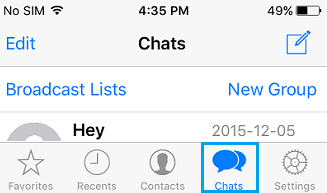
3. На экране чатов нажмите на Чат из которого вы хотите отозвать отправленные сообщения WhatsApp.
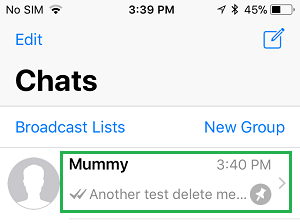
4. Затем нажмите и удерживайте (долгое нажатие) на конкретном Сообщение который вы хотите вспомнить, а затем нажмите на Удалить в появившемся контекстном меню (см. изображение ниже).
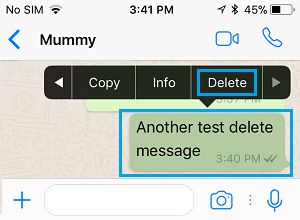
5. Как только сообщение выбрано, нажмите на Мусорное ведро значок, расположенный в нижнем левом углу экрана (см. изображение ниже).
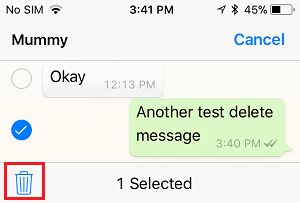
6. В появившемся всплывающем меню нажмите на Удалить для всех вариант.
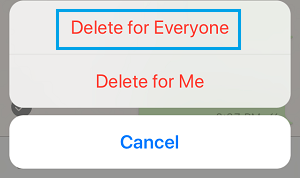
7. Наконец, нажмите на В ПОРЯДКЕ в следующем всплывающем окне, чтобы подтвердить, что вы действительно хотите удалить выбранное сообщение.
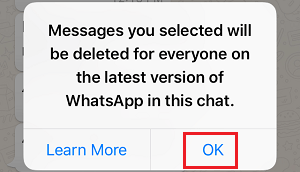
После успешного удаления выбранного сообщения для всех отправленное сообщение будет заменено на экране надписью «Вы удалили это сообщение».
Как упоминалось выше, эта функция будет работать только в том случае, если вы предпримете необходимые шаги для отзыва отправленных сообщений в WhatsApp в течение 7 минут после их отправки. Невозможно удалить или отозвать отправленные сообщения WhatsApp по прошествии первых 7 минут.
Кроме того, эта функция будет работать только в том случае, если другой человек или другие получатели используют последнюю версию WhatsApp (2.17.71 для iOS и 2.17.393 для устройств Android).
В случаях, когда какой-либо из получателей использует старую версию WhatsApp, они могут увидеть сообщение до того, как оно будет удалено.
Удалить для меня в WhatsApp
В дополнение к «Удалить для всех», о котором мы говорили выше, WhatsApp предоставляет еще одну возможность удаления сообщений, известную как «Удалить для меня».
Как вы можете догадаться по названию, эта опция удаляет только сообщения с экрана чата и не влияет на чаты получателей.
Подтверждаем, что удаление сообщений WhatsApp с помощью функции «Удалить для меня» не влияет на чаты ваших получателей. Они будут продолжать видеть ваши сообщения даже после того, как вы удалили их на своем устройстве с помощью опции «Удалить для меня».
- Как сделать резервную копию сообщений WhatsApp на iPhone и Android
- Как передавать сообщения WhatsApp с Android на Android
[ad_2]